W celu wizualizacji terminów planowanych zleceń usługowych w Menu Usługi dodano opcję Kalendarz zadań.
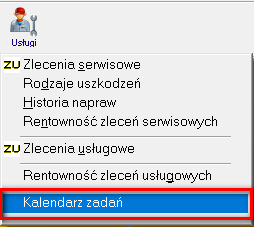
Menu główne kalendarza zawiera następujące grupy opcji:
- Aktywny Widok
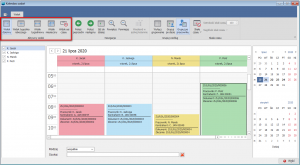
Widokami można sterować także za pomocą prawego przycisku myszy.

Sekcja ta umożliwia przełączanie zakresu wyświetlanych informacji na:
- Widok dzienny – przedstawia zlecenia przydzielone w wybranym dniu,
- Widok tygodnia roboczego – przedstawia zlecenia w wybranym tygodniu bez dni weekendu,
- Widok tygodniowy – wyświetla informację z tygodnia włącznie z weekendem,
- Widok miesięczny – przedstawia zlecenia w okresie miesięcznym,
- Widok na osi czasu – wyświetla informację w osi czasu jak poniżej.
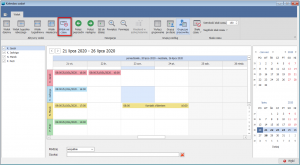
Zmiana widoku możliwa jest również z menu kontekstowego Zmień widok.
Domyślnie ustawiany jest „Widok dzienny” i opcja „Wyłącz grupowanie”.

- Nawigacja
To obszar ułatwiający poruszanie się po kalendarzu.
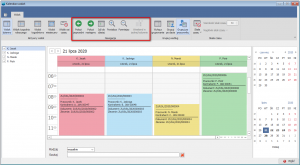
Dostępne są tu opcje:
- Pokaż poprzedni – przesuwa wstecz zakres wyświetlanych informacji,
- Pokaż następny – przesuwa do przodu zakres wyświetlanych informacji,
- Idź do dzisiaj – ustawia bieżącą datę,
- Powiększ/ Pomniejsz – zmienia skalę czasu,
- Weekend w jednej kolumnie – opcja dostępna jest dla widoku miesięcznego. Grupuje sobotę i niedzielę w jednej kolumnie.
- Grupuj według

Sekcja ta pozwala decydować, w jaki sposób zostaną pogrupowane dane.
- Wyłącz grupowanie – zadania wyświetlane są dla wszystkich zaznaczonych pracowników na wspólnym kalendarzu,
- Grupuj po dacie – kalendarz podzielony jest na dni i w ramach danego dnia pokazywane są zlecenia dla poszczególnych pracowników,
- Grupuj po pracowniku – kalendarz podzielony jest na poszczególnych pracowników i wyświetlane są wszystkie dni z wybranego przedziału czasowego.
- Skala czasu
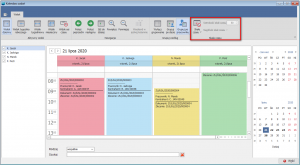
Dla widoku dziennego i tygodniowego opcja pozwala na ustawienie wymiaru przedziału czasowego w zakresie od 60 min do 5 min. W przypadku widoku Osi czasu zakres ten wynosi od roku do 15 min.
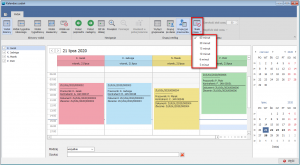
Dodatkowo, dostępne są:
- Szerokość skali czasu – pozwala na konfigurację szerokości wyświetlanej kolumny
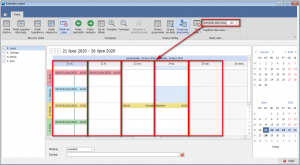
- Nagłówki skali czasu – wyświetlenie na kalendarzu informacji o wybranym zakresie.
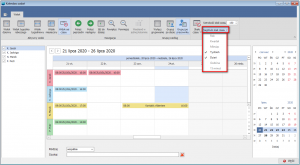
Szybka zmiana zakresu wyświetlanych zadań możliwa jest również za pomocą kontrolki kalendarza poprzez zaznaczenie odpowiedniego zakresu dat.

Lista wyświetlonych pracowników ograniczona jest do osoby odpowiedzialnej, przypisanej do zlecenia usługowego lub pracownika w dokumentach kontaktów KO.

Odfiltrowanie odpowiednich zleceń następuje poprzez zaznaczenie odpowiedniego pracownika, wyboru rodzaju zlecenia lub wpisanie w opcji „Szukaj” tematu albo numeru ewidencyjnego dokumentu. Zatwierdzenie wyszukiwania następuje po naciśnięciu przycisku ENTER.

W menu kontekstowym dostępne są opcje dodania nowego zlecenia usługowego lub dokumentu kontaktu KO. Na wskazanym zadaniu, pod prawym klawiszem myszy występuje opcja dodania nowego dokumentu zlecenia lub kontaktu. Dodatkowo, dwuklik na zdarzeniu spowoduje otwarcie istniejącego dokumentu.
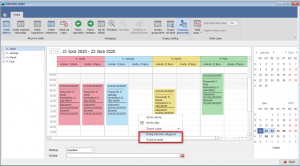
W rejestrze dokumentów ZU, dostępna jest pozycja „Powiąż dokument z KO” z opcjami do wyboru: Tak, Nie, Pytaj.
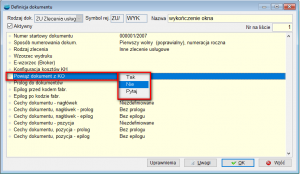
Po wybraniu Tak lub Pytaj włączana jest zakładka Kontakty z listą przypisanych dokumentów KO.

Ponadto, na formularzu zleceń usługowych dodano datę planowanego rozpoczęcia i zakończenia oraz temat w kalendarzu.
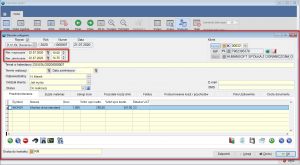
Z tego poziomu można dodać nowy KO lub wybrać już istniejący dokument. W przypadku, gdy nie ma żadnego przypisanego KO przy opcji Pytaj zamykając dokument pojawi się okno wyboru dokumentu KO.
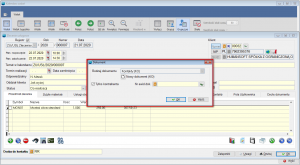
Powiązanie dokumentów z poziomu KO, następuje poprzez wskazanie dokumentu KO w dokumencie ZU.
W kalendarzu zadań istnieje możliwość wyświetlania urlopów oraz dni świątecznych. W związku z tym w Słownikach, dostępnych w menu Kadry i Płace, dla Nieobecności należy odpowiednio skonfigurować cechy umożliwiające zdefiniowanie wyświetlania nieobecności na kalendarzu zadań:
- Cecha 9 – Wyświetlaj nieobecność w Kalendarzu zadań – Tak/ Nie.
- Cecha 10 – Opis nieobecności w Kalendarzu zadań – Opis, np. Wypoczynkowy.
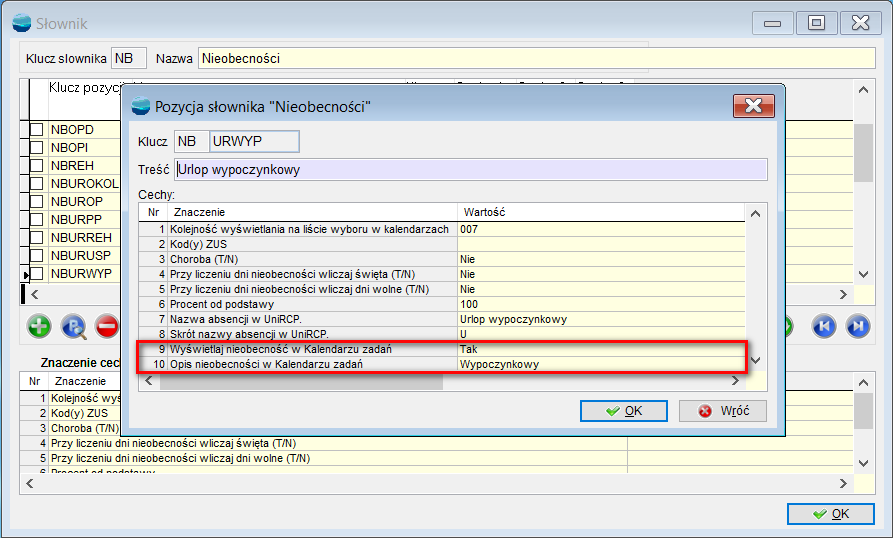
Aby taka nieobecność pokazana była na widoku kalendarza należy wartość Wyświetlaj nieobecność w Kalendarzu zadań ustawić na Tak, a w opis nieobecności w Kalendarzu zadań wpisać dodatkową informację. W przypadku braku opisu, wyświetlony zostanie opis Nieobecność – skrót nazwy pracownika.
Po zarejestrowaniu takiej nieobecności, dane zostaną zaprezentowane na kalendarzu.

